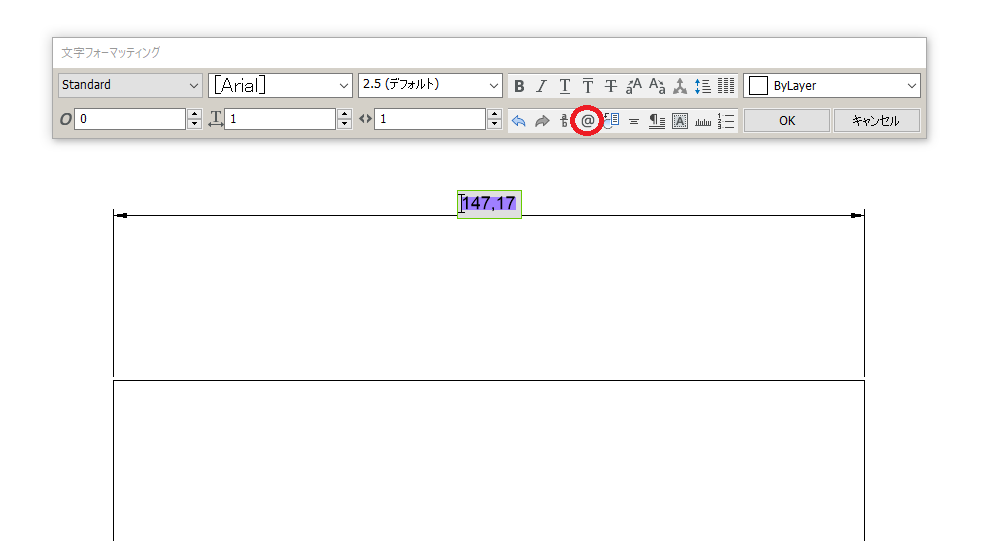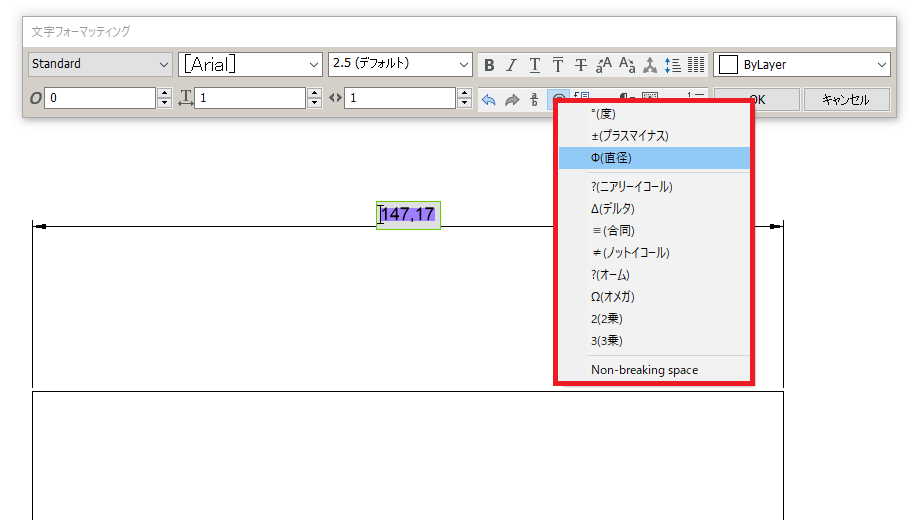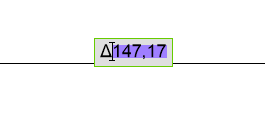2014.05.26
カテゴリ:BricsCADの使い方
BricsCAD 寸法線に記号を追加する方法
BricsCADの寸法線に記号を追加する方法をご紹介します。
●BricsCAD V19
まず、寸法線を作図し、寸法値をダブルクリック
([設定]-[プログラムオプション]-[操作方法の設定]-[ダブルクリック編集]で□ダブルクリック編集を可能にするにチェックがある場合)、
もしくは、コマンドラインに「DDEDIT」と入力し[Enter]、編集したい寸法値をクリックしてください。
「文字フォーマッティング」ダイアログが表示されるので、赤丸の「@」をクリックします。
記号一覧が表示されるので、その中から入力したい記号を選択します。
デルタの記号を選択してみます。キーボードから直接他の文字を入力することもできます。
V19はV14よりも記号部分がわかりやすくなっています。
●BricsCAD V14
まず、寸法線を作図し、寸法値をダブルクリック
([設定]-[プログラムオプション]-[操作方法の設定]-[ダブルクリック編集]で□ダブルクリック編集を可能にするにチェックがある場合)、
もしくは、コマンドラインに「DDEDIT」と入力し[Enter]、編集したい寸法値をクリックしてください。
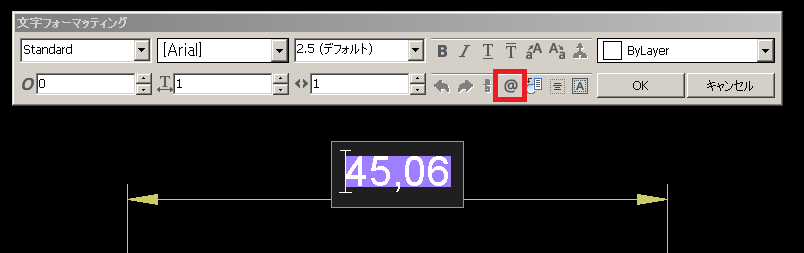
図の「文字フォーマッティング」ウィンドウが表示されたら、図の赤四角枠の@をクリックすると、

度、プラスマイナス、直径、ほとんど同じ、三角、識別、同じではない、オーム、オメガ、2乗、3乗の入力ができます。
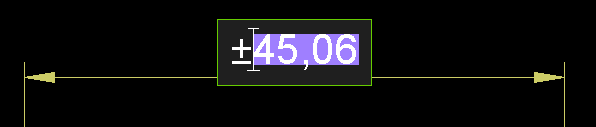
BricsCADの詳細説明はこちら
コメント
新ブログサイト
最新の記事
- BricsCADを高解像度モニターで使用する場合のアイコンの設定
- BricsCADのテンプレートで保存できる設定
- BricsCADから3Dプリンターに印刷しました。
- マウス右ボタンクリック ショートカットメニューのカスタマイズ
- BricsCAD V20.2.09 日本語版 マイナーバージョンリリース
カテゴリ
- ACAD-DENKIリリース情報 (6)
- BJシリーズリリース情報 (2)
- BricsCAD (8)
- BricsCADの使い方 (144)
- BricsCADの使い方(3D) (17)
- BricsCADリリース情報 (38)
- KBCTOOL2(LISP版)の使い方 (67)
- KBCTOOLマクロの使い方 (14)
- キャンペーン (2)
- 電気CAD (2)
- 電気CAD(ACAD)の使い方 (18)
- 電気CAD(BJ-E)の使い方 (20)
検索
最近のコメント
- 02.07 BricsCAD 3D 直方体の作図と表示
- 06.16 BricsCAD V18.2以降の 文字の修正に関して
- 06.16 BricsCAD マウス右ボタンのショートカットメニューに関して
- 01.30 BricsCAD V18 ツールバーのマクロ修正